การป้อนกระดาษธรรมดา / กระดาษภาพถ่าย
คุณสามารถป้อนกระดาษธรรมดาหรือกระดาษภาพถ่าย
 ข้อสำคัญ
ข้อสำคัญ
- หากคุณตัดกระดาษเป็นขนาดเล็กๆ เช่น 10 x 15 cm (4" x 6") เพื่อทดลองพิมพ์งาน อาจทำให้กระดาษติดค้างได้
 หมายเหตุ
หมายเหตุ
-
ขอแนะนำให้ใช้กระดาษภาพถ่ายแท้จาก Canon ในการพิมพ์ภาพถ่าย
สำหรับรายละเอียดเกี่ยวกับกระดาษแท้จาก Canon โปรดดู ชนิดสื่อสิ่งพิมพ์ที่รองรับ
-
คุณสามารถใช้กระดาษทำสำเนาปกติหรือ Canon Red Label Superior WOP111/Canon Océ Office Colour Paper SAT213
สำหรับรายละเอียดขนาดและน้ำหนักของกระดาษที่สามารถใช้กับเครื่องพิมพ์นี้ โปรดดู ชนิดสื่อสิ่งพิมพ์ที่รองรับ
-
จัดเตรียมกระดาษ
จัดมุมของกระดาษ หากกระดาษม้วนงอ ต้องรีดให้เรียบ

 หมายเหตุ
หมายเหตุ- จัดตำแหน่งขอบกระดาษให้เรียบร้อยก่อนใส่ การป้อนกระดาษโดยที่ขอบไม่เป็นแนวเดียวกันอาจทำให้กระดาษติดค้างได้
-
หากกระดาษโค้งงอ ให้ดัดมุมและค่อยๆ ดัดไปทิศตรงกันข้ามจนกระทั่งกระดาษเรียบ
สำหรับรายละเอียดเกี่ยวกับวิธีการทำกระดาษที่โค้งงอให้เรียบ โปรดดู ตรวจสอบ 3 ใน กระดาษมีคราบเลอะ / พื้นผิวการพิมพ์มีรอยขีดข่วน
-
ป้อนกระดาษ
-
เปิดฐานรองกระดาษ (A)
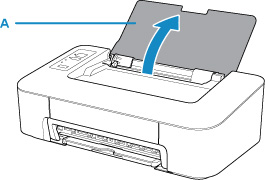
-
ดึงเทรย์ออกกระดาษ (B) และส่วนขยายของเทรย์ออกกระดาษ (C) ออกมา

-
ป้อนกระดาษในแนวตั้งชิดกับด้านขวาสุดของเทรย์ด้านหลังโดยให้ด้านที่พิมพ์หันเข้าหาคุณ
-
ปรับแถบกำหนดแนวกระดาษ (D) ที่มีกระดาษไปทางด้านซ้าย
ห้ามเลื่อนแถบกำหนดแนวกระดาษแรงเกินไปต้านกระดาษ กระดาษอาจป้อนจ่ายได้ไม่ถูกต้อง
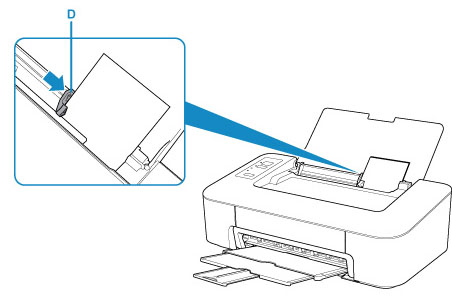
 ข้อสำคัญ
ข้อสำคัญ-
ป้อนกระดาษในแนวตั้งเสมอ (E) การป้อนกระดาษในแนวนอน (F) อาจทำให้กระดาษติดค้างได้
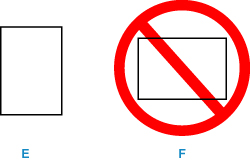
 หมายเหตุ
หมายเหตุ-
ห้ามป้อนกระดาษที่สูงเกินเครื่องหมายจำกัดป้อน (G)
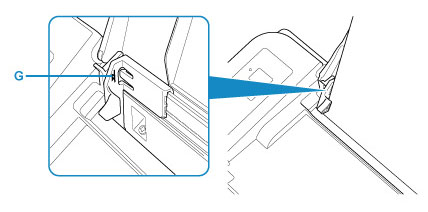
หลังจาการป้อนกระดาษในเทรย์ด้านหลัง สัญญาณไฟเตือน กระดาษ(Paper) ตัวใดตัวหนึ่งจะสว่างขึ้นตามขนาดกระดาษที่ถูกป้อนล่าสุด
-
-
ตรวจสอบการตั้งค่าขนาดกระดาษ
หากขนาดกระดาษที่ป้อนในเทรย์ด้านหลังแตกต่างจากตัวบอกสัญญาณไฟ กระดาษ(Paper) (H) ให้กดปุ่ม เลือกกระดาษ(Paper Select) (I) เพื่อเปลี่ยนแปลงการเลือก
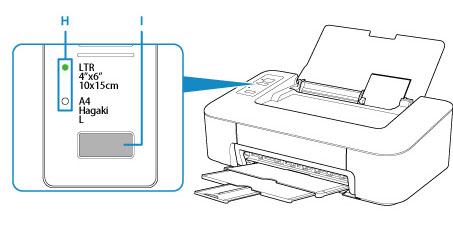
-
 หมายเหตุ
หมายเหตุ
-
หลังจากป้อนกระดาษแล้ว เลือกขนาดและชนิดของกระดาษที่ป้อนในหน้าจอการตั้งค่าการพิมพ์ของคอมพิวเตอร์
-
กระดาษมีอยู่หลายประเภท เช่น กระดาษที่มีการเคลือบผิวพิเศษสำหรับพิมพ์ภาพถ่ายที่มีคุณภาพดีที่สุดหรือกระดาษสำหรับพิมพ์เอกสาร ชนิดสื่อสิ่งพิมพ์แต่ละชนิดมีการตั้งค่าล่วงหน้าที่กำหนดไว้ (เช่น วิธีการใช้และฉีดหมึก ระยะจากหัวพิมพ์ เป็นต้น) เพื่อให้คุณสามารถพิมพ์งานตามประเภทให้ได้รูปภาพที่มีคุณภาพดีที่สุด การตั้งค่ากระดาษที่ไม่ถูกต้องอาจทำให้คุณภาพสีของงานพิมพ์ต่ำหรือทำให้พื้นผิวที่พิมพ์มีรอยขีดข่วน หากพบภาพไม่ชัดหรือมีสีไม่สม่ำเสมอ ให้เพิ่มคุณภาพการพิมพ์และลองพิมพ์ใหม่อีกครั้ง
-
เพื่อป้องกันไม่ให้พิมพ์ผิด เครื่องพิมพ์นี้มีฟังก์ชันที่ตรวจสอบว่าขนาดที่ตั้งค่าสำหรับกระดาษที่ป้อนบนเทรย์ด้านหลังตรงกันกับการตั้งค่ากระดาษหรือไม่ ก่อนการพิมพ์ ทำการตั้งค่ากระดาษตามการตั้งค่าขนาดกระดาษของเทรย์ด้านหลัง เมื่อเปิดใช้ฟังก์ชันนี้ หากการตั้งค่าไม่ตรงกันสัญญาณไฟ เตือน(Alarm) จะกะพริบเพื่อป้องกันไม่ให้การพิมพ์ผิดพลาด เมื่อสัญญาณไฟ เตือน(Alarm) กะพริบ ให้ตรวจสอบและทำการตั้งค่ากระดาษให้ถูกต้อง
-


